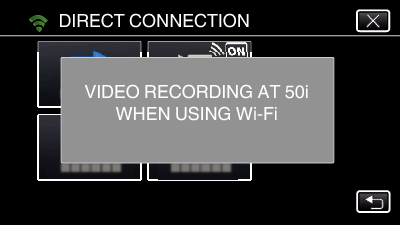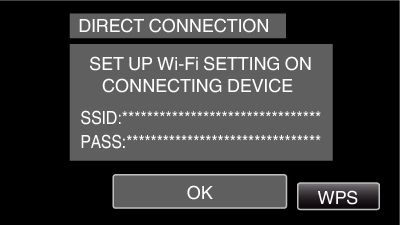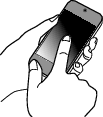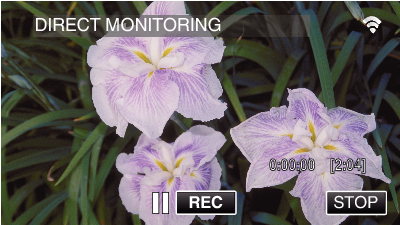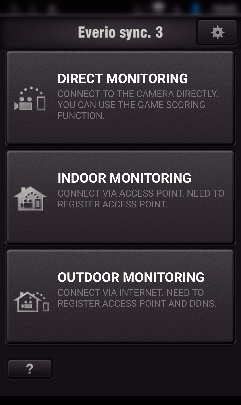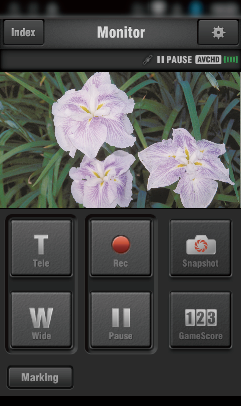Asetus (kun asetus on määritetty, aloita alla olevasta ”Normaali toiminta” -kohdasta)
1QR-koodin luominen
Syötä suoran valvonnan vaatimat tietojen arvot.
Salasana: määritä salasana, jota käyttämällä kamera yhdisteään laitteeseen suoralla valvonnalla. (8–63 merkkiä (64 merkkiä heksadesimaaleja käytettäessä))
Pakotettu ryhmän omistaja: asetus, jolla mahdollistetaan yhteys laitteeseen, joka ei tule Wi-Fi Directiä. Tavallisesti asetuksena on ”ON” (päällä).
HTTP-portti: Tavallisesti asetuksena on ”80”.
2Tuo esiin näyttö, jossa voit lukea QR-koodin.
Kosketa ”MENU”-painiketta.
(Käyttö tässä kamerassa)
Ylävalikko tulee näyttöön.
Kosketa ”Wi-Fi” (  ) -kuvaketta.
) -kuvaketta.
(Käyttö tässä kamerassa)
Kosketa ”Wi-Fi SETTING”-painiketta.
(Käyttö tässä kamerassa)
Kosketa ”SET FROM QR CODE” -kohtaa.
Kosketa ”EXECUTE”-kohtaa.
3Lue QR-koodi.
Lue QR-koodi.
(Käyttö tässä kamerassa)
Kosketa ”YES” -painiketta.
Kosketa ”OK”-painiketta.
Palaa lukemaan QR-koodi ruudulta koskettamalla ”NEXT”-painiketta.
Määritetty sisältö tallennetaan.
Normaali toiminta
4Älypuhelimen yhdistäminen kameraan langattomasti
Yhdistäminen Wi-Fi-salasanan syöttämisen avulla
Kosketa ”MENU”-painiketta.
(Käyttö tässä kamerassa)
Aseta kamera tallennustilaan.
Ylävalikko tulee näyttöön.
Kosketa ”Wi-Fi” (  ) -kuvaketta.
) -kuvaketta.
(Käyttö tässä kamerassa)
Kosketa ”Wi-Fi”-valikon ”DIRECT CONNECTION” (  ) -kuvaketta.
) -kuvaketta.
(Käyttö tässä kamerassa)
Kun ”50p” valitaan kohtaan ”SYSTEM SELECT”, seuraava näyttö avautuu ja tallennustilaksi vaihtuu 50i-tila.
Tämä näyttö katoaa automaattisesti noin 3 sekunnin kuluttua, mutta jos näyttöä kosketetaan, se katoaa välittömästi.
Tarkista kameran näytöstä SSID- ja PASS-määritteet.
Valitse älypuhelimen WiFi-verkon valintanäytön kohdassa 4 SSID ja syötä PASS salasanakenttään.
(Käyttö älypuhelimessa)
Katso lisätietoja älypuhelimen yhdistämisestä Wi-Fi-verkkoon käytettävän laitteen käyttöoppaasta.
Yhteys muodostetaan ja kameran näyttöön tulee  -symboli.
-symboli.
Yhteyden muodostaminen WPS-toiminnolla
Kosketa ”MENU”-painiketta.
(Käyttö tässä kamerassa)
Aseta kamera tallennustilaan.
Ylävalikko tulee näyttöön.
Kosketa ”Wi-Fi” (  ) -kuvaketta.
) -kuvaketta.
(Käyttö tässä kamerassa)
Kosketa ”Wi-Fi”-valikon ”DIRECT CONNECTION” (  ) -kuvaketta.
) -kuvaketta.
(Käyttö tässä kamerassa)
Kun ”50p” valitaan kohtaan ”SYSTEM SELECT”, seuraava näyttö avautuu ja tallennustilaksi vaihtuu 50i-tila.
Tämä näyttö katoaa automaattisesti noin 3 sekunnin kuluttua, mutta jos näyttöä kosketetaan, se katoaa välittömästi.
Kosketa ”WPS” -painiketta.
(Käyttö tässä kamerassa)
Aktivoi WPS älypuhelimella 2 minuutin kuluessa.
(Käyttö älypuhelimessa)
Kun haluat aktivoida WPS:n, tutustu käytössä olevan laitteen ohjekirjaan.
Yhteys muodostetaan ja kameran näyttöön tulee  -symboli.
-symboli.
5Kuvien katselu älypuhelimella
Älypuhelin (Android / iPhone)
Ennen kuin tätä toimintoa voidaan käyttää, älypuhelimeen on asennettava älypuhelinsovellus.
Käynnistä älypuhelimessa ”Everio sync. 3”, kun DIRECT MONITORING on asetettu.
Kosketa ”DIRECT MONITORING” -painiketta.
Tallennusnäyttö tulee näyttöön.
Käyttö älypuhelimelta käsin


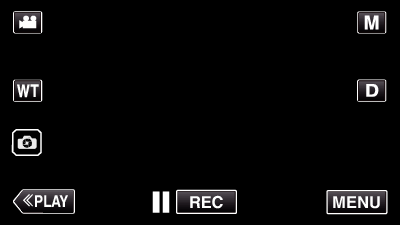
_UJDCILympypskr.png)
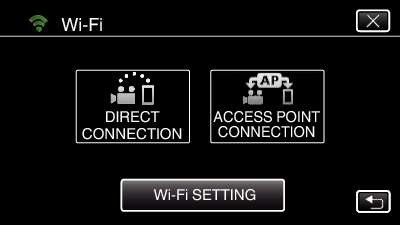
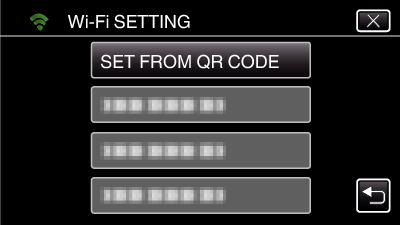
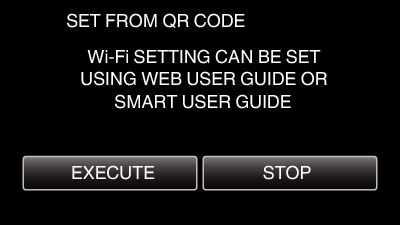
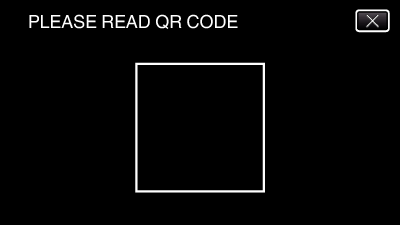

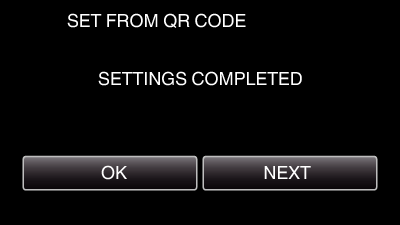
 ) -kuvaketta.
) -kuvaketta.